Seguro que si alguna vez has comprado y probado un mac pero finalmente has decidido devolverlo no habrás sabido encontrar una forma fácil para restaurar el mac a fábrica y así poderlo devolver con garantías de que tus datos no van a ser leídos fácilmente.
El porqué querer restaurar un mac a fábrica, bueno, los motivos pueden ser varios.
Uno de ellos es que a veces los macs se vuelven odiosamente lentos y uno no sabe porqué.
Esto a mi me ha sucedido en un par de ocasiones, lees, buscas soluciones por la red y pruebas y pruebas y nada de nada.
Haces un montón de cosas, tocas scripts, le pasas programas de limpieza y aunque algo mejora, sigue siendo más lento de lo que debería, en esos casos la opción de restaurar a fábrica suele ser la mejor, ya que con ello el equipo comienza de cero.
Otra de las opciones que te puede llevar a querer restaurar tu ordenador mac es cuando procedes a vender tu mac de segunda mano.
Y seguro que no querrás que tu comprador pueda leer tus datos y saber que es lo que hacías con tu ordenador ¿verdad?
Pues en ese caso lo mejor es restaurarlo antes de entregarlo, si lo has pensado piensa que el proceso de restaurado lleva algo de tiempo, dependiendo de la velocidad de tu mac puede llevar desde 20 minutos hasta un par de horas, así que haz la restauración a fábrica con suficiente tiempo.
Tambien quizá quieres restaurar el mac porqu lo que tengas que llevar a un servicio técnico porque tiene un problema, o porque quieres ampliarle la memoria RAM o cambiarle la unidad de almacenamiento y claro.
Los técnicos te van a pedir el nombre de usuario y la clave, así que lo mejor es realizar una copia de todos los datos de tu mac con Time Machine y posteriormente restaurar los valores de fábrica.
De esta forma en tu mac no habrá información comprometida, ni de valor, como pueden ser los accesos a los bancos, las nóminas, los presupuestos o todo aquello con lo que suelas trabajar con tu mac.
Por último, imagina que te compras un nuevo ordenador Mac en cualquier tienda de Apple o a través de la página web de Apple, te llega, lo pruebas y no te acaba de convencer, sabes que tienes catorce días para devolverlo, así que decides devolverlo, pues bien, antes de llevarlo a la tienda o pedir que te lo pasen a recoger deberás de restaurar tu mac a fábrica de forma que tus datos y tus aplicaciones no vuelvan a Apple.
Dónde está la opción restaurar en un mac
Pues bien, si quieres restaurar tu Mac ya puedes perder tiempo utilizando el buscador universal de tu mac denominado Spotlight y que invocas mediante el combo de teclado Command + Espacio porque no te dará resultados determinantes.
Claro que pensándolo mejor dirás esto debe estar en las opciones de configuración del mac, así que acabarás lanzando la aplicación de configuración pulsando en el icono de la rueda dentada de tu dock.
Ahora tocará perder tiempo mirando a través de los muchos iconos del panel de configuración del mac pero ya te adelanto que ni así conseguirás encontrar nada.
Incluso si utilizas el buscador de la propia aplicación de Preferencias del Sistema no te aparecerá ninguna opción que te permita borrar los datos de tu mac.
Si que te aparecen los iconos de time Machine, que puede confundirse con restaurar tu mac a fábrica ya que lo que hace, o mejor dicho, una de las funcionalidades que tiene Time Machine es la de «restaurar» archivos provenientes de una copia de seguridad.

Quizá pienses que «restaurar» no es la palabra correcta y pruebes con «borrar», «eliminar» o incluso con «formatear» o «resetear», ¿A qué lo has pensado?
Pues no… nada
Cómo borrar los datos de un mac
Para restaurar tu Apple a fábrica, o lo que viene a ser lo mismo, para borrar los datos de tu mac, deberás de olvidarte de los iconos y de dicho buscador, deberás utilizar la barra de título, la barra superior enganchada a la parte más alta de tu pantalla.
Para ello pulsa sobre el logo de la manzanita de Apple en dicha barra y selecciona «Preferencias del Sistema» ahora pulsa sobre la primera opción que se llamará también «Preferencias del sistema»
Fíjate que se desplegan unas nuevas opciones, la segunda es la que buscamos «Borrar contenidos y ajustes»
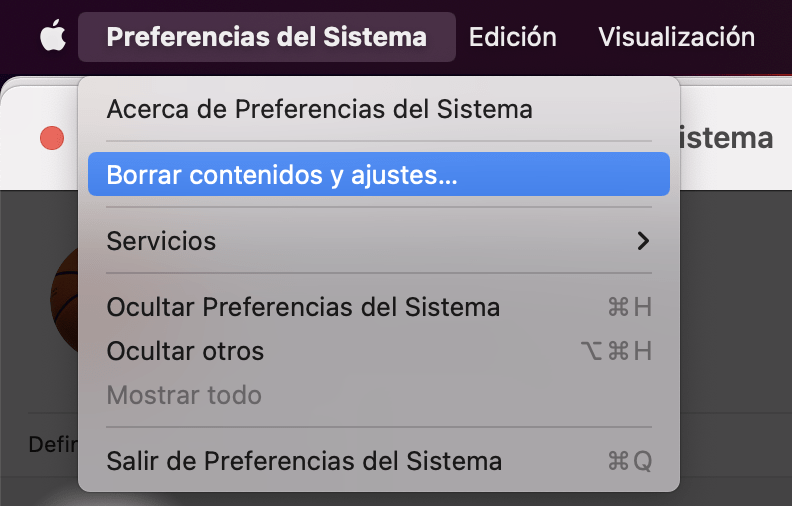
Tras pulsar sobre esa opción el mac te preguntará por las credenciales del usuario y así comprobar si el mismo tiene suficientes privilegios para poder borrar los datos del mac.
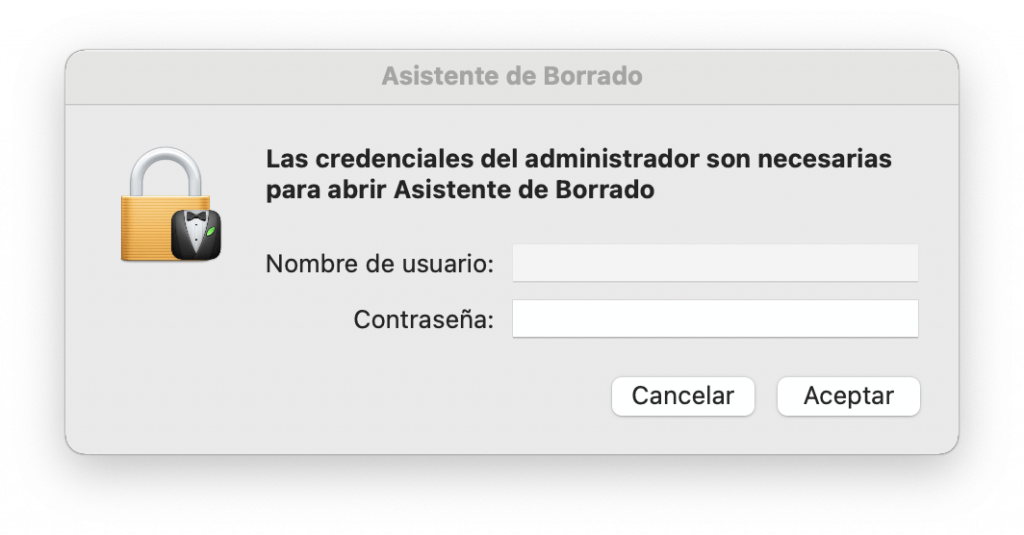
Introducimos nuestra clave y macOS, en nuestro caso la versión Monterey, nos mostrará la siguiente pantalla:
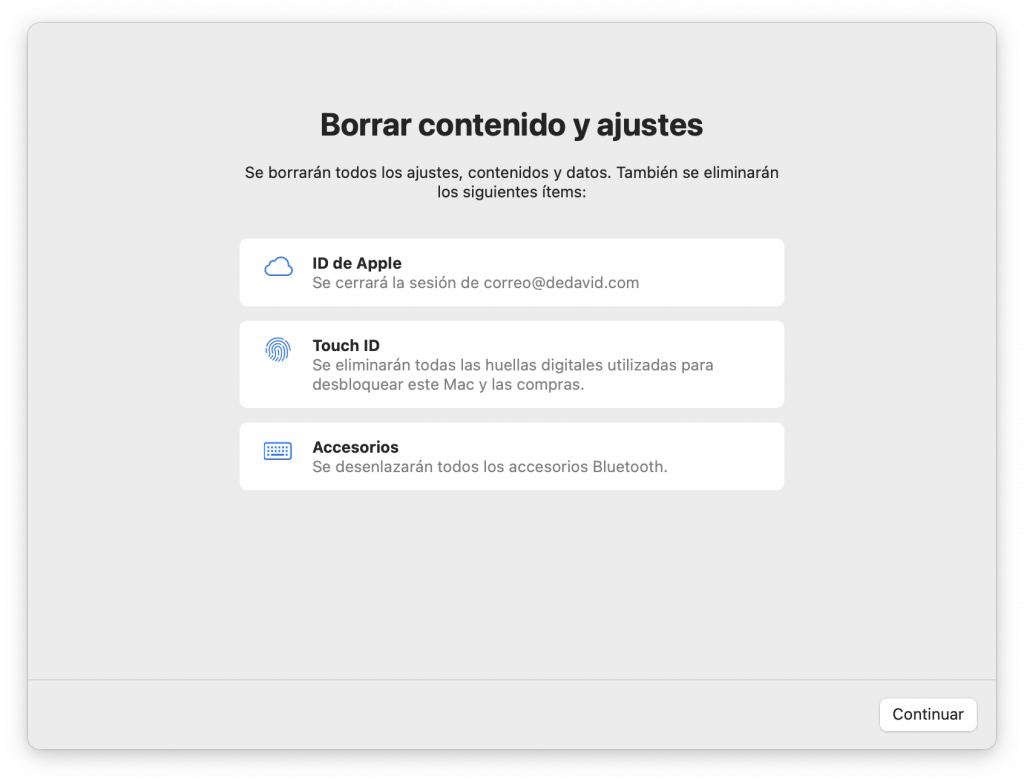
Si pulsamos «Continuar» comenzará el proceso de restaurado a valores de fábrica de nuestro ordenador Apple.
Tal y como indican en esta pantalla, se procederá al borrado de todos los datos, incluidos aquellos relativos a configuración y enlazado de dispositivos bluetooth, así como nuestras huellas digitales y nuestra Id de usuario de Apple.
Ojo con los datos de Mac
Recuerda que al restaurar el sistema reinicializa por completo tu ordenador mac, de forma que los archivos que tenías almacenados en él dejan de ser accesibles, son realmente eliminados del sistema por lo que no los vas poder recuperar si no hiciste una copia en una unidad de almacenamiento externa, como puede ser un disco duro externo.
Lo mejor es que antes de proceder a restaurar el mac hagas una copia en un disco duro que tengas destinado a copias del mac mediante el sistema Time Machine.
Posteriormente esos datos, aplicaciones y documentos los podrás restaurar en cualquier otro ordenador Mac que te compres más adelante.





